windows11安装程序提示无法安装程序包怎么办
最近微软最近推出的win11系统已经有越来越多的小伙伴选择安装使用这款全新的系统了,不过最近有部分小伙伴在使用win11系统的时候会提示无法安装此程序包,那么当我们遇见这种情况的时候又该如何解决呐?接下来就和小编一起前去了解一下具体操作步骤吧,希望对大家有所帮助。
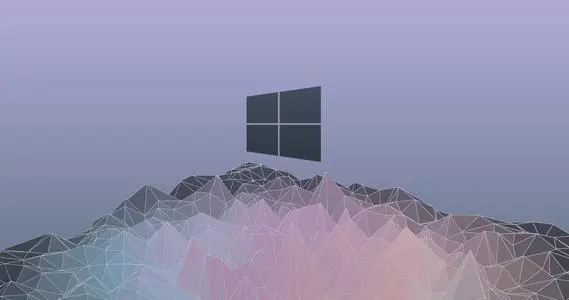
具体步骤如下:
1.首先我们选中windows11任务栏中的开始菜单,接着在其中的搜索框中输入services并开启进入;
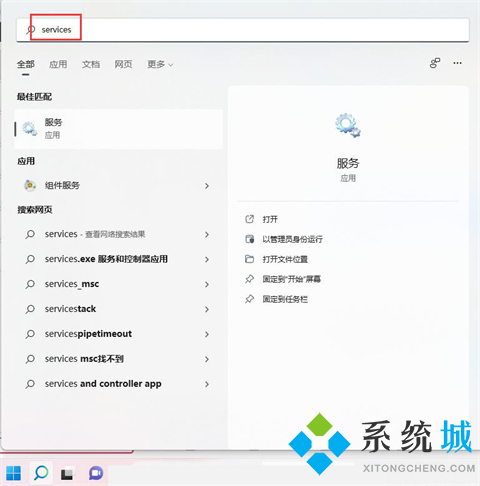
2.然后我们在其中找到Windows Installer,如果是已停止就点击Windows Installer,选择启动即可;
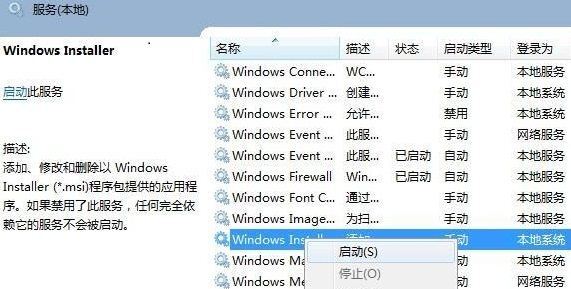
3.然后我们再找到windows/system32/目录下的cmd文件,再鼠标右键点击选中以管理员身份运行;
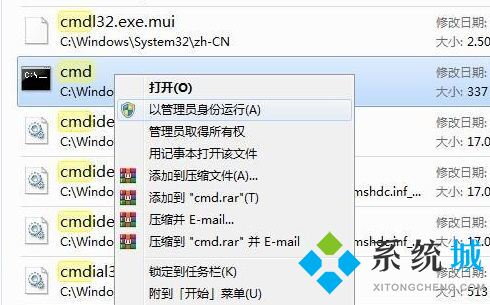
4.最后输入指令regsvr32 msi.dll按下回车确认,这时就会提示DllRegisterServer在msi.dll已成功即可解决。
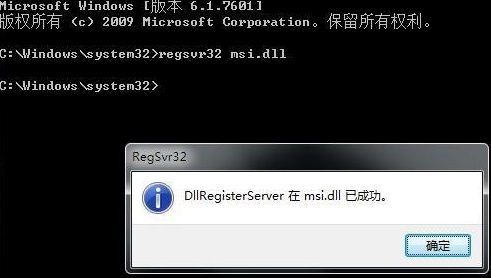
以上就是小编收集的win11系统提示无法安装程序包的方法,希望对大家有所帮助。
我告诉你msdn版权声明:以上内容作者已申请原创保护,未经允许不得转载,侵权必究!授权事宜、对本内容有异议或投诉,敬请联系网站管理员,我们将尽快回复您,谢谢合作!











